今回紹介するのは、ズバリ『YouTubeプレミアムを安く利用する方法』だ。

音楽も聞きたいし、YouTubeの動画も広告なしでみたい…でもYouTubeプレミアムは高いよ…。
- 外では音楽を聴きたいけど、家でもゆっくり動画を広告無しで見たい
- 子供にYouTubeを見せる時に広告が流れないようにしたい
- 寝ながらビジネス系の動画を見てる時に広告が流れてくるのが鬱陶しい…
こんな悩みを抱えている方は、是非この記事を熟読してほしい。
この記事の内容は、実際に『月額約400円』でYouTubeプレミアムを使ってHIPHOPの音楽を聴いたり、英語学習でシャドーイングをしたり、トレーニング動画を見て筋トレしている体験を元に書いています。
『月額:約400円』で音楽もYouTubeの動画も広告なしで楽しめる
そんな夢みたいな話があるわけないだろ!!!!!!
と思うかもしれないが『マジで可能』なのだ。
結論からお伝えすると、日本からVPNでウクライナを経由してYouTubeプレミアムに入れば、月額約400円で利用ができる。
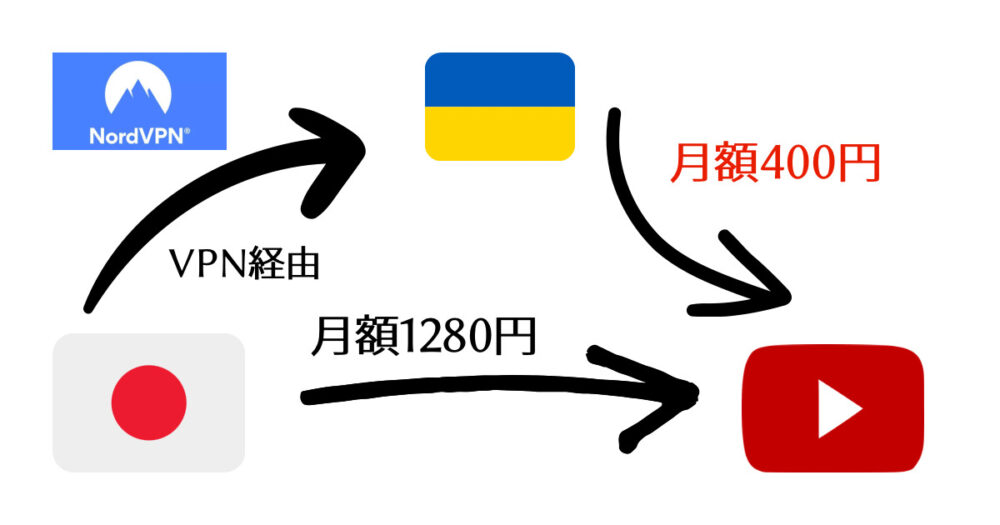

VPN…?なにそれ、美味しいの?意味が全くわからないんだけど…。

大丈夫!この記事を読めば誰でも10〜15分ほどでお得にYouTubeが利用できるようになるよ!
それではさっそく『月額:約400円』でYouTubeプレミアムを安く利用する方法を解説していこう。
2023年10月18日時点でウクライナ経由で契約できることを自身で確認済み
- NordVPNを契約する
- Googleアカウントを作成
- VPNでウクライナサーバに接続
- GooglePayの設定
- YouTubeプレミアムを契約
YouTubeプレミアムとは
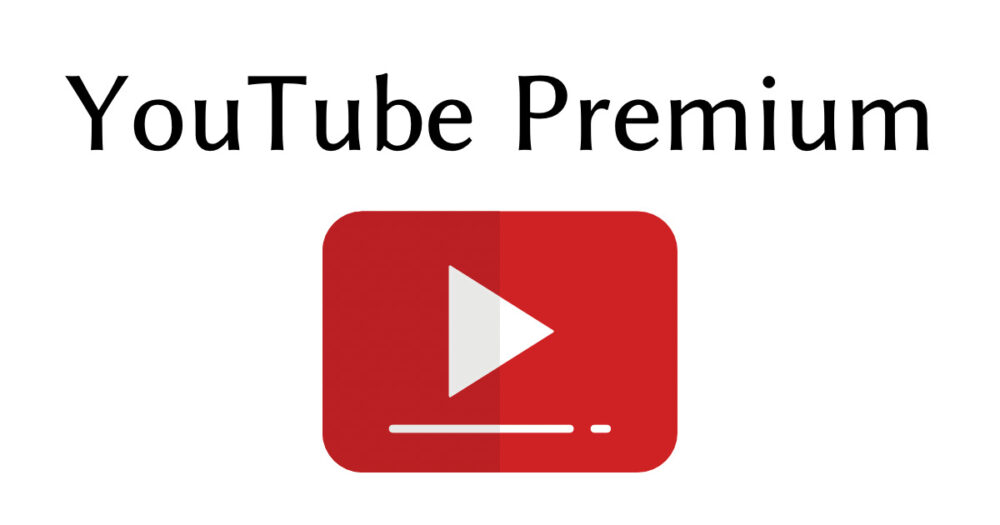
YouTubeプレミアムは、月額1280円から利用できるYouTubeの有料サービスだ。
- 広告が非表示になる
- 動画をバックグラウンドで再生できる
- 動画を保存してオフラインでも視聴可能
- YouTube musicが利用できる
- YouTubeのオリジナルコンテンツも楽しめる
動画を楽しんでいても広告が流れないのでストレスフリー。楽しいところで動画が途切れることなし。
実際、僕自身がYouTubeプレミアムに加入して感じたメリットを簡単に紹介すると
- 広告が流れないからとにかく動画見ててストレスフリー
- オフライン保存した動画を移動中に視聴できる
- YouTube musicを利用できるから音楽アプリもこれだけで十分
といったところだろうか。
特に『YouTube music』を利用すればSpotifyやAppleMusicといった音楽専用のアプリを利用しなくても音楽を楽しめるのが非常に魅力的だ。
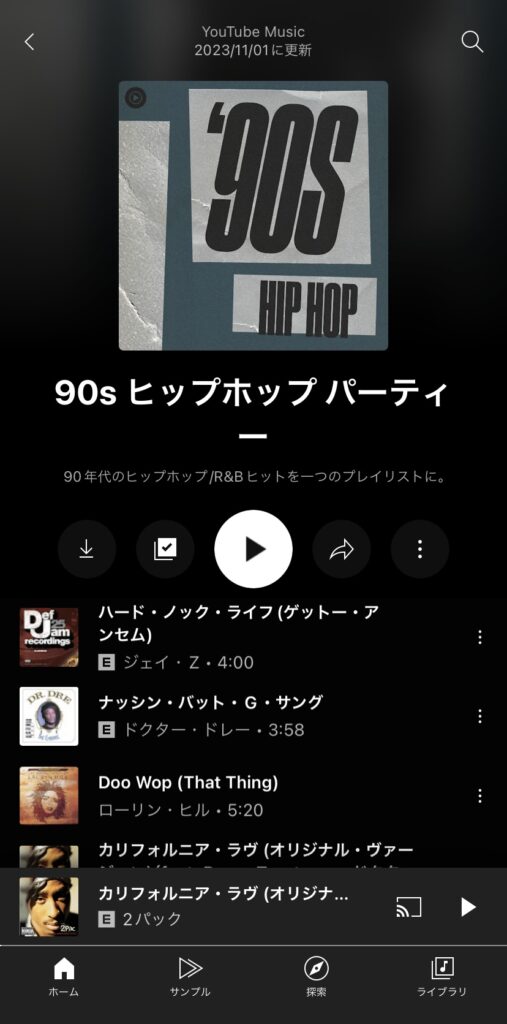
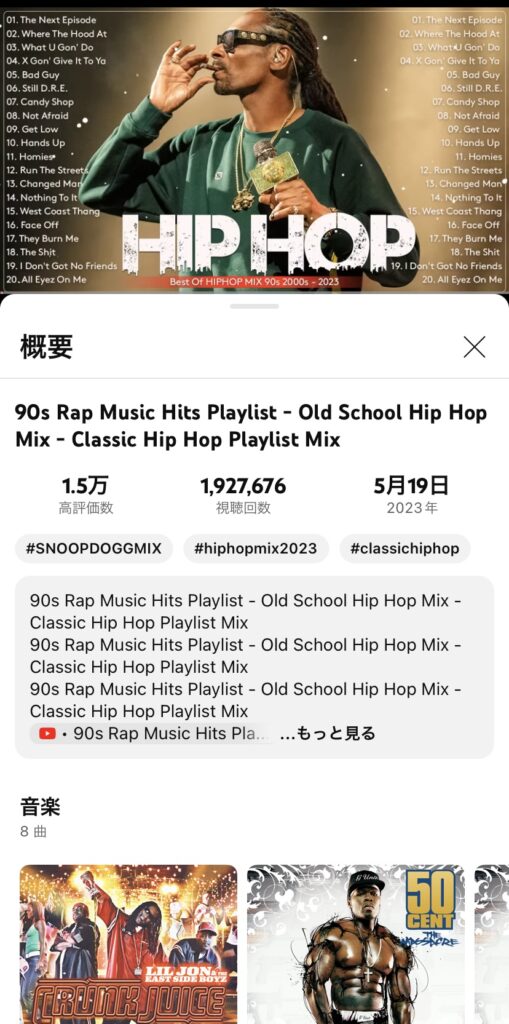
ただ『日本で』契約したら年間1万円以上の出費になるので躊躇してしまう人もいるのではないだろうか。

日本で…?だって僕たち日本人だから仕方ないじゃん!

…と思うやん?今回紹介する方法を使えば約400円ほどで『音楽聴き放題、広告なしで動画見放題、オフライン保存し放題』が楽しめるんだよ!
今回、紹介する方法であれば、YouTubeプレミアムの通常プランが
月額・約400円
で契約することができる。
YouTubeプレミアムは契約方法や国ごとに値段が違う
そもそもの話、YouTubeプレミアムは国や契約方法によって値段が違うのだ。
例えば『日本国内』においても
- AppleのAppstoreでの契約:1680円
- PCからの契約:1280円
このように値段が異なってくる。これはAppleが設定した手数料が上乗せされているからだ。

マジ!?普通にそんなの知らなかったら損じゃん!!

そう!まさにそうなんだ!安く利用できるのは『知っているか、知らないかの差』なんだ!!
またYouTubeプレミアムの価格は『国ごとにも』値段が変わってくる。
| トルコ | 約200円 |
| インド | 約250円 |
| アルゼンチン | 約400円 |
| ウクライナ | 約400円 |
| フィリピン | 約420円 |
| 日本 | 1280円 |
| アメリカ | 約2000円 |
『約○円』と書いているのは、円の価値の影響で値段が多少変動するからだ。
最安はトルコだが、2023年10月現在では日本のクレジットカードでの登録ができなくなってしまっているため、今回紹介するウクライナ経由での契約が最安となる。
つまり、YouTubeプレミアムを安く利用できるかできないかは、上記のような情報を『知っているか、知っていないか』で差が出てくるのだ。
VPNとは
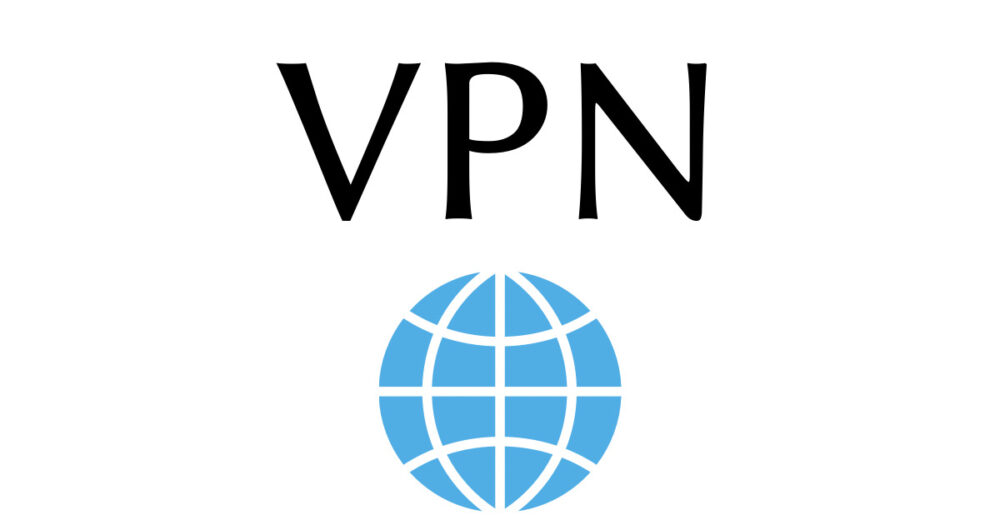
YouTubeプレミアムを安く利用できる方法は
VPN
を利用して、先程紹介した『海外の料金』でYouTubeプレミアムを契約するからだ。
インターネット上に『仮想の専用の線』を設定することで『特定の人のみ』が利用できる専用ネットワーク。
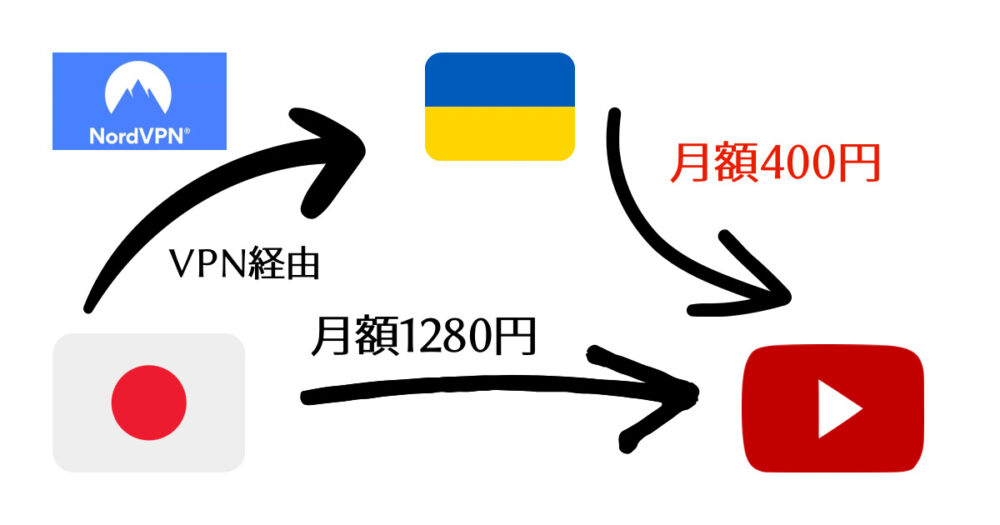
今回の使い方としては『日本』から『ウクライナ(のどこかのIPアドレス)』にVPN接続すると、この間のネットワークの線は誰からも見えなくなる。この状態でウクライナのYouTubeに接続したら、YouTube側からは日本から接続されていることが見えなくなるので、ウクライナからのアクセスとして契約できる、という仕組みなのだ。
YouTubeプレミアムは先程説明したとおり、国ごとに料金が異なる。
なので超シンプルに『安い国の値段で契約できたら、もちろん安く利用できるよね』という話。
そこで今回はYouTubeプレミアムが日本よりも安いウクライナにVPNで接続し『ウクライナの値段(約400円)』でYouTubeプレミアムを契約しようというわけだ。
VPN経由での契約は違法ではないのか

でもさ…普通にそれ『違法』じゃないの?

確かに違法なんじゃないの?って心配にはなるよね…。
結論から言うとVPNを利用することは日本国内では禁止されてないので『合法』だ。
ただ中国やロシアなど一部の国や地域では利用自体が禁止されていることもあるから注意。
VPNを使用してYouTubeにアクセスするのも特に制限などはされていない。
しかしYouTubeの利用規約という観点から見ると『利用規約違反』と捉えてしまう可能性はあるだろう。
ただ、YouTube側からしても意図してVPNを通して契約しているか、そうではないかの判断をするのは極めて困難。
なぜなら実際にセキュリティ強化の目的でVPNを使用してYouTubeにアクセスしているユーザーはたくさんいるからだ。
VPN経由でYouTubeプレミアムを契約してアカウント停止になったという事例は特に聞いたことがないが、もしものために『アカウントは新しく作ったもので利用する』のがベターだろう。
アカウントを新しく作ってYouTubeを契約する方法も後ほど解説します。
VPN経由で契約するリスク
正直、利用していて特に問題を感じたことはあまりないが、あえてリスクとして挙げるとしたら
万が一YouTubeからBANされてしまうとGoogleアカウントが凍結されてしまう
ということだ。
なので『Googleアカウントを新設』することを強くオススメする。
アカウントBANされたらGoogleアカウント凍結の恐れがある
既存のアカウントをそのまま使いたいという方もいるかもしれないが、メインアカウントが『万が一』凍結してしまったら、最悪だろう。
凍結されたら、GmailやGoogleフォト、カレンダーなど全部使えなくなってしまう。
Google系のアプリは基本『複数アカウントに対応』している作りになっているので、アカウント切り替えはとっても簡単。
なので新しいアカウントを作ってもまったく不便ではないので安心してほしい。
【月額約400円】YouTubeプレミアムを安く利用する手順


ちょ…もうなんとなくわかったから早く安くYouTubeプレミアムを利用できる方法を教えて!!
月額約400円でYouTubeプレミアムを安く利用する手順をまとめると以下のとおりだ。
- NordVPNを契約する
- Googleアカウントを作成
- VPNでウクライナサーバに接続
- Google支払い方法の設定
- YouTubeプレミアムを契約
1〜5の手順は早い人なら約10分から15分あれば完了します。

以下で詳しく手順を紹介するので、画面を見ながら一緒に操作してみよう!
ステップ1:NordVPNを契約する
今回の作業でいちばん大切な手順になるのでしっかりと確認してほしい。
①まずはNordVPNにアクセスしてプランを選択
まずはNordVPNにアクセスしてプランを選択しよう。
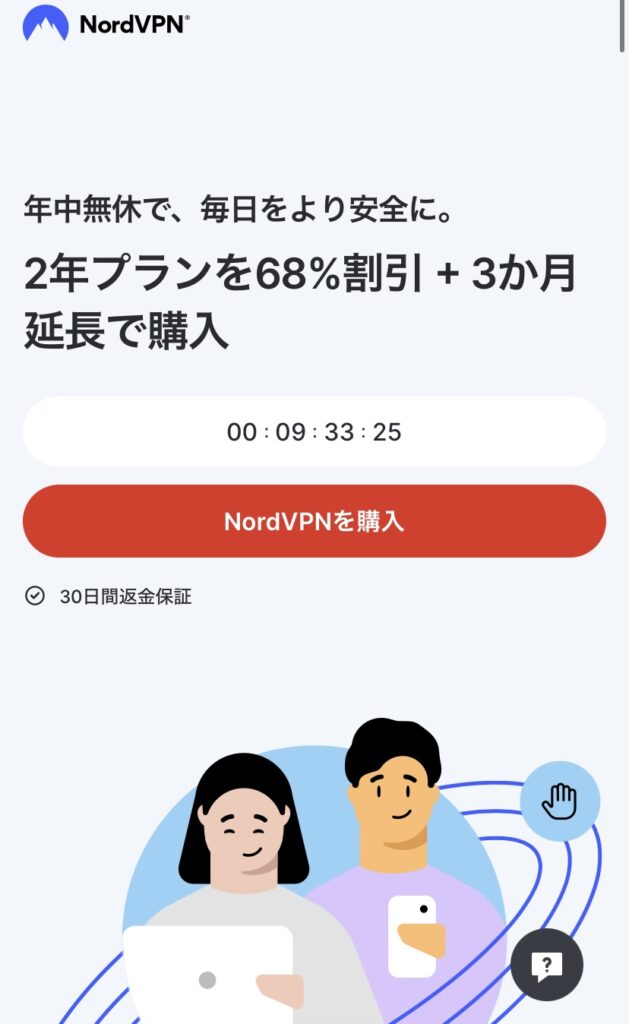
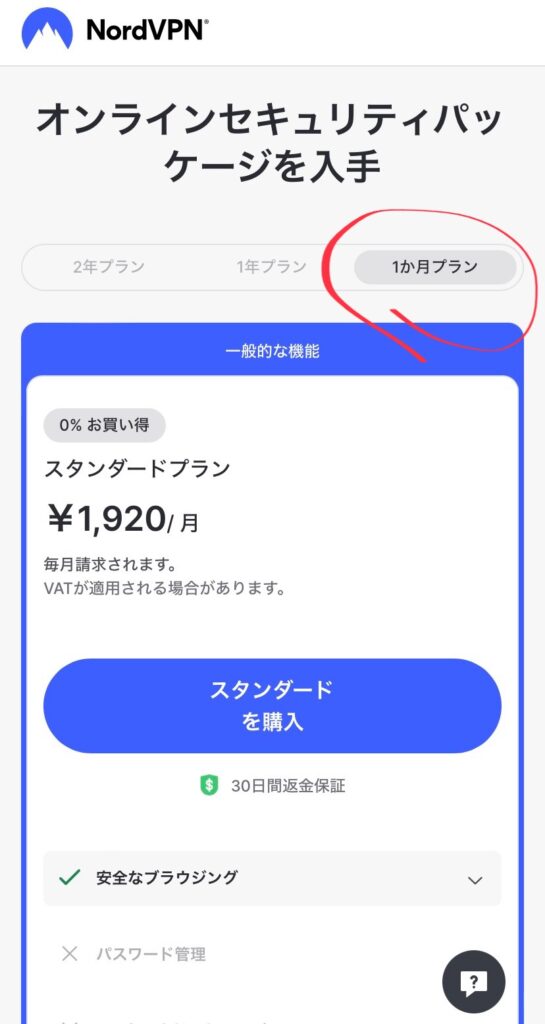
YouTubeプレミアムに加入する時だけウクライナ経由で契約ができれば問題ないので『最安の1ヶ月(1920円)』の契約で問題なし。
YouTubeプレミアムに契約が無事できればNordVPNは解約してもOKだ。
1ヶ月目はNordVPNの1920円の費用がかかるが、3ヶ月以上利用したらお得になる。また1年利用するとなったら約8000円ほどお得になるのだ。
②メールアドレスと支払い方法を選択
メールアドレスと支払い方法を選択。
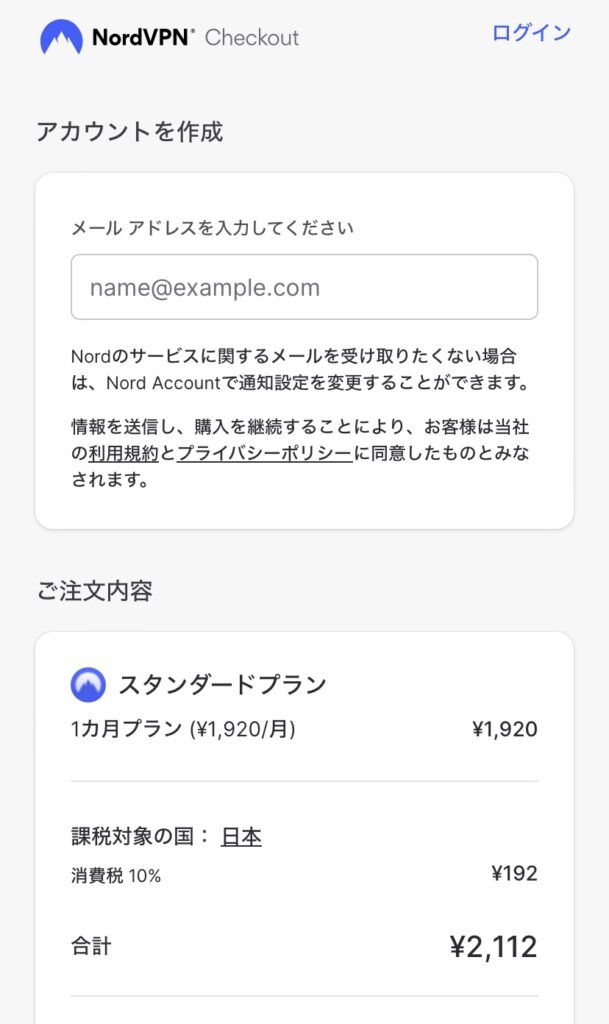
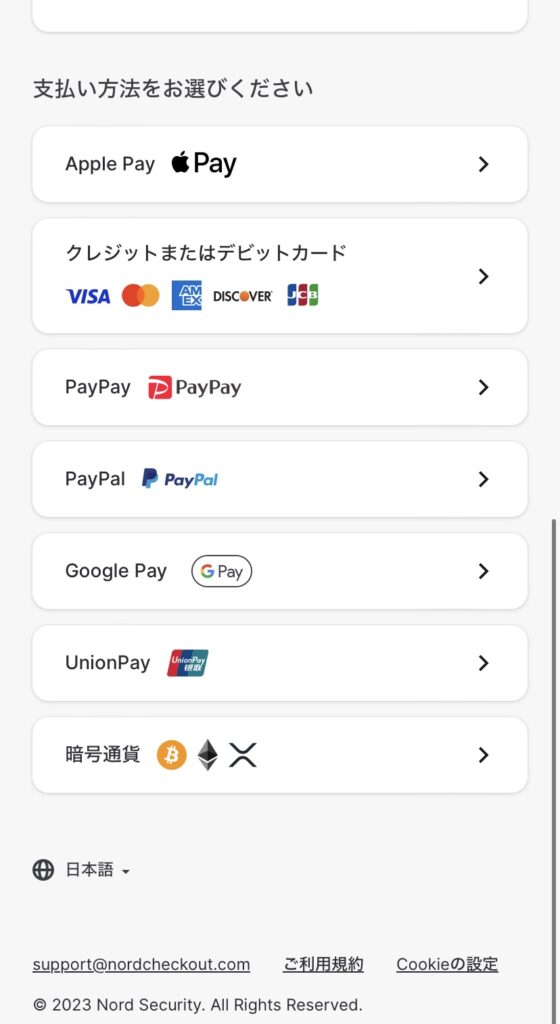
ここでのメールアドレスはNordVPNの登録をする時に必要になるメールアドレスなので普段利用している受信可能なメールアドレスで問題ない。
支払いが完了したら次はNordVPNのアプリをインストールに進む。
③NordVPNのアプリをインストール
NordVPNのアプリをインストールしよう。
NordVPNのログイン方法を、アカウントを登録した際のメールアドレスに6桁の認証コードが送られてくる方式だ。
ここまで準備ができたらNordVPNの登録は一旦OK。

次は、新しいGoogleアカウントを作成するよ!
ステップ2:Googleアカウントを作成
Googleアカウントを既に持っている方も、新規アカウントを作成しよう。
【Google公式サイト】からアカウントを作成。
- 名前(ニックネーム可)
- 生年月日と性別
- Gmailアドレスの作成
- パスワードの設定
ステップ3:VPNでウクライナサーバに接続
NordVPNのアプリを開いて『検索』をタップし「ukraine」と入力。(念の為が『ウクライナ』と読むぞ)
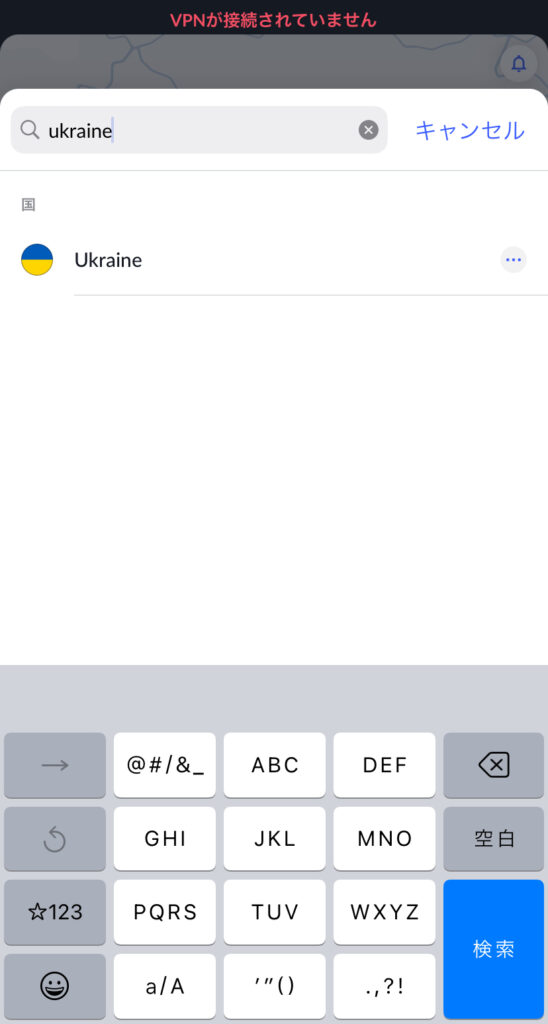
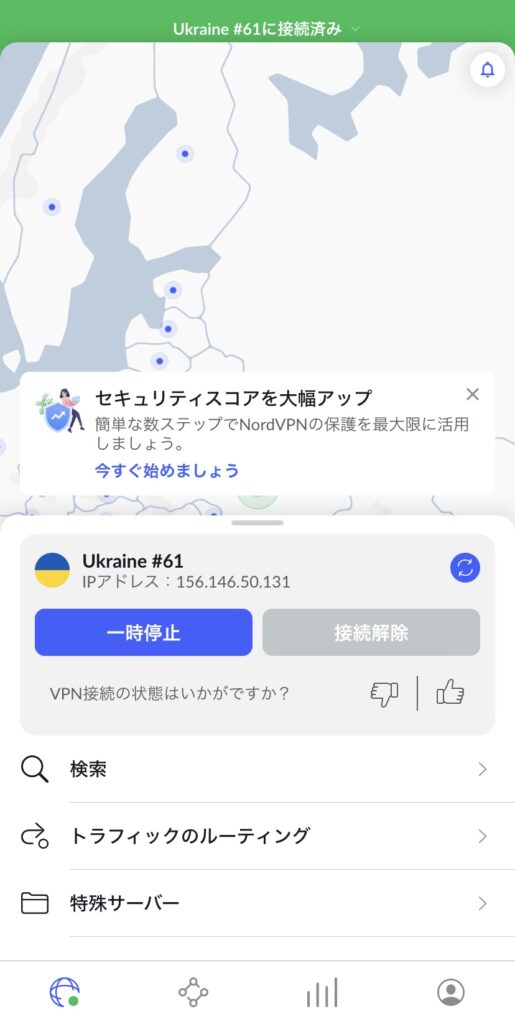
Ukraine(ウクライナ)の電源マークが緑色に点灯していれば、接続できてるのでOKだ。
ここまでの操作ができたら無事にウクライナのVPNに接続完了だ。

ここまでは思っている以上に簡単じゃん!余裕!

良かった!ただ次のステップがちょっと難しいからより注意が必要だよ!
ステップ4:Google支払い方法の設定
先程作ったアカウントの【Google支払い方法の設定】にアクセスして、ウクライナ住所の設定を行う。
ここで登録する住所はウクライナのホテルの住所であればどこでもOK。
ホテルの住所を書くのは違法ではない。
ちなみに僕はインターコンチネンタルホテルの住所を使わせてもらった。
コピペ用↓
郵便番号:01001
市区郡:Kyiv
住所:Velyka Zhyromyrska Street 2a
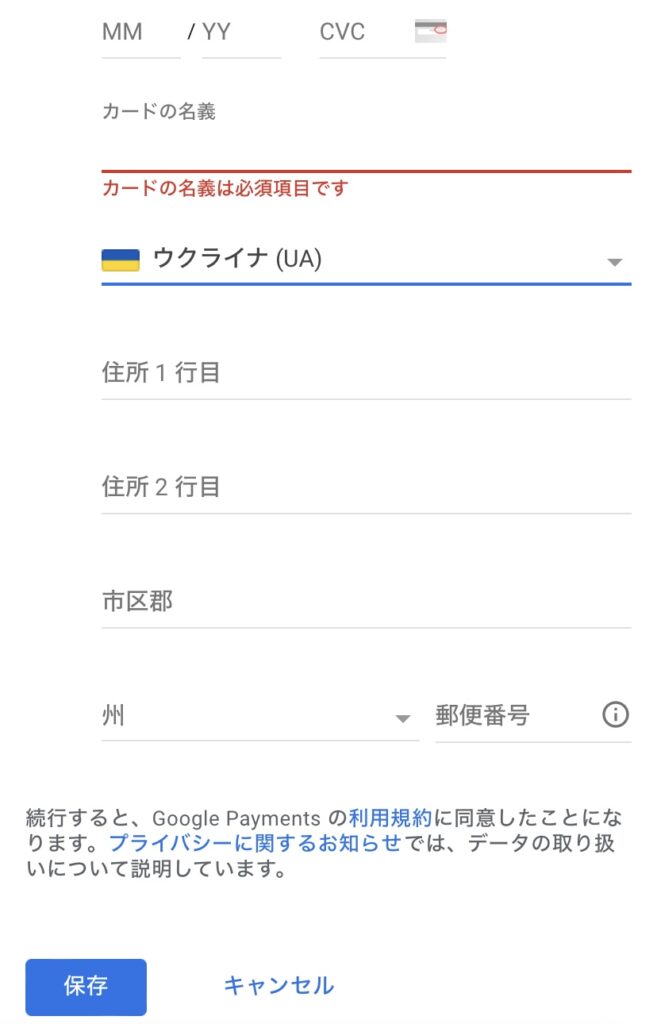
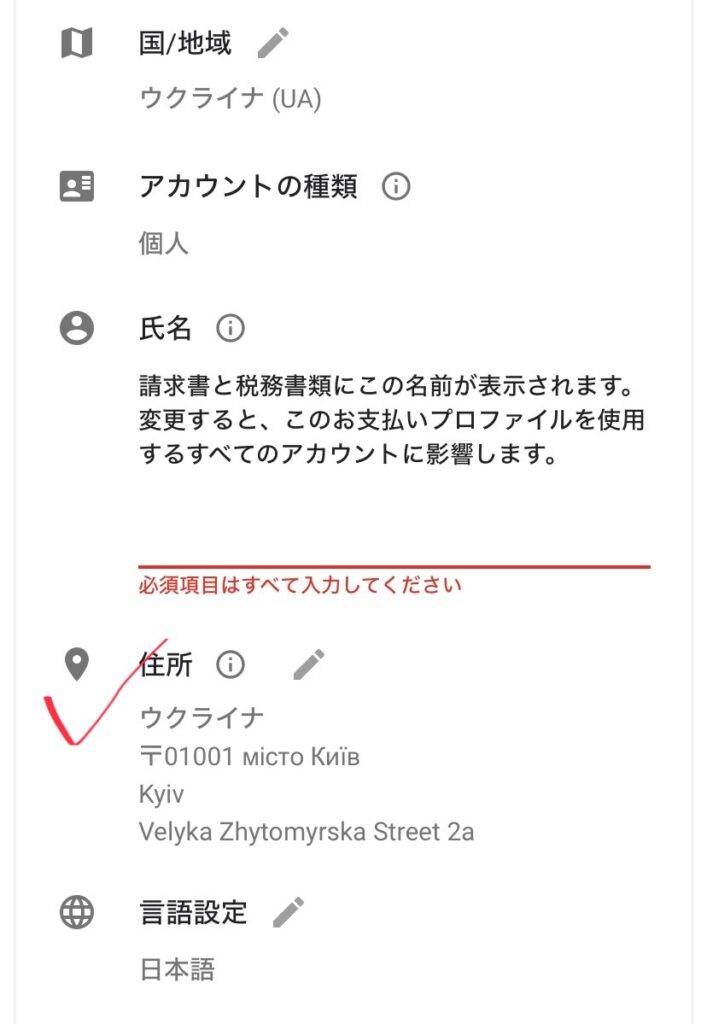
それができれば次は「お支払い方法」を選択して、クレジットカードを登録。
ここで登録するクレジットカードは日本のクレジットカードでOK。あくまでGoogleに登録する支払い方法なので安心して大丈夫だ。
次はいちばん重要な『YouTubeプレミアム』の登録に進んでいく。
ステップ5:YouTubeプレミアムを契約
NordVPNでウクライナサーバに接続した状態でYouTubeにアクセスしてYouTubeプレミアムを契約していく。
YouTubeのアプリをインストール済の方は一旦削除しておく必要がある。(再度インストール可能)
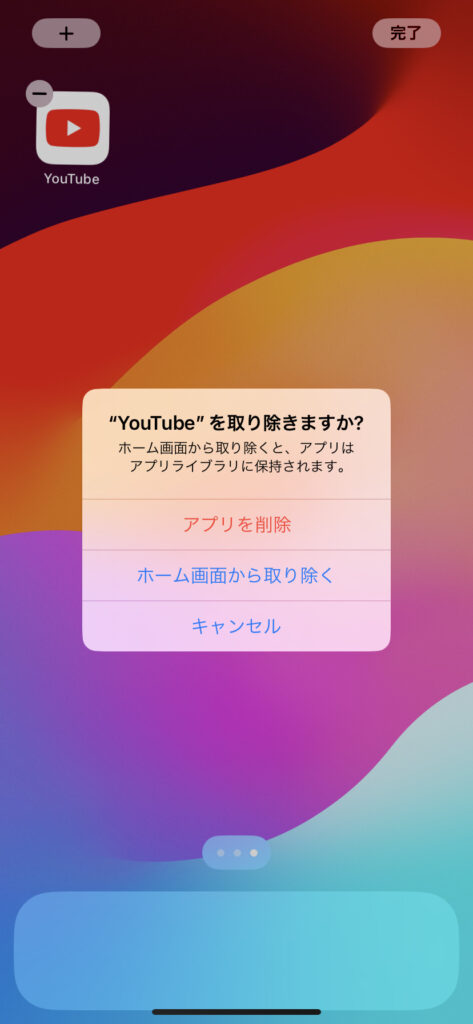
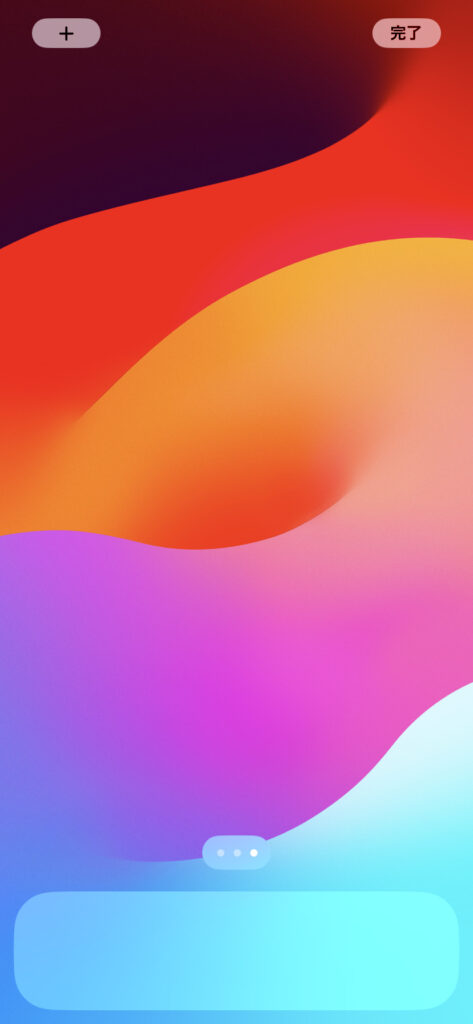
なぜなら、YouTubeのアプリがスマートフォンの中にある状態だと、ネットのブラウザからアクセスしてもアプリが開いてしまい、うまく契約ができないからだ。
なのでYouTubeアプリからではなく、SafariなどのブラウザからYouTubeを開くようにしよう。
YouTubeを開くと、右上の『自身のアイコンをタップ』→『YouTubePremiumに登録』の順に進む。
もしも右上のアイコンに何も表示されてない場合は、先程作成したGoogleアカウントでログインをしよう。
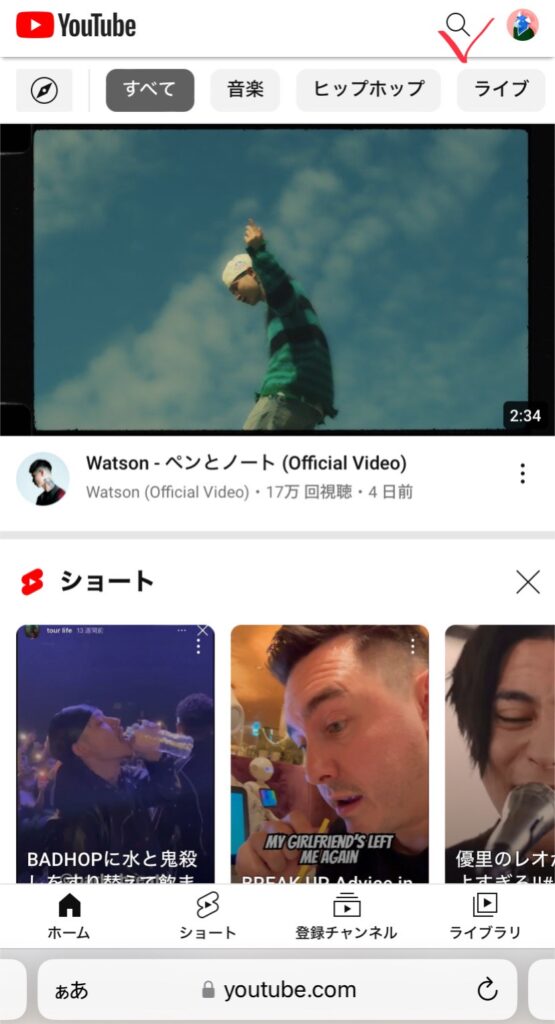
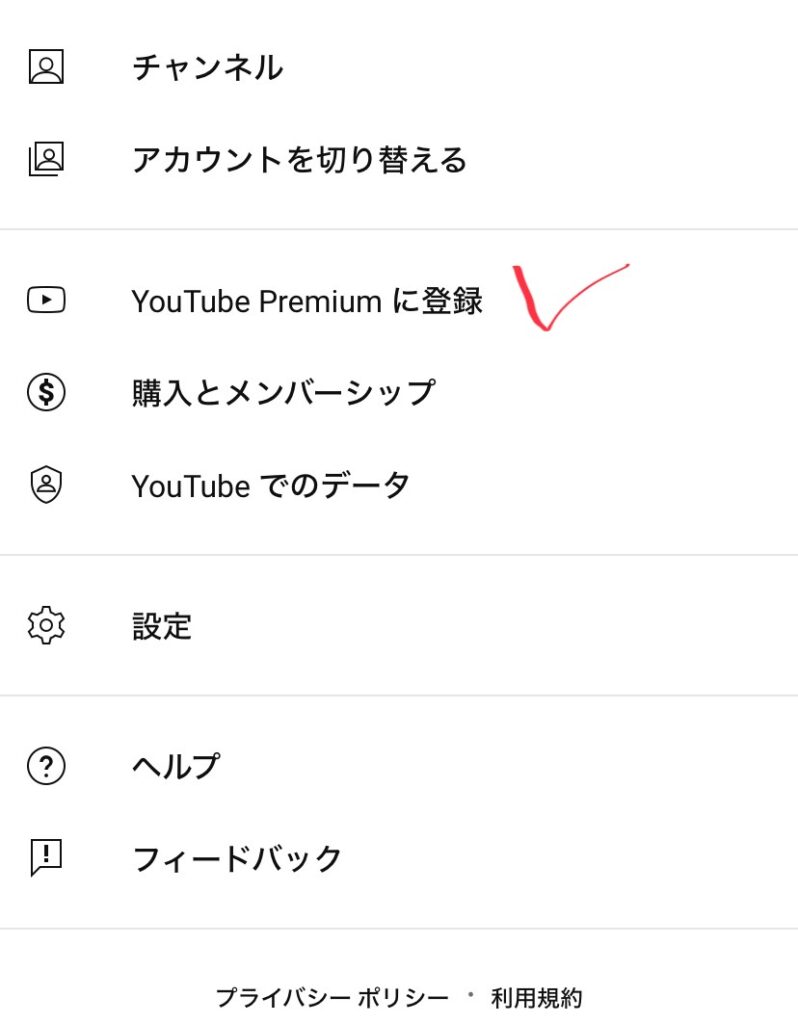
値段が『UAH99.0/月』になっていることを確認し『支払い情報を入力』→『無料使用』の順で進める。
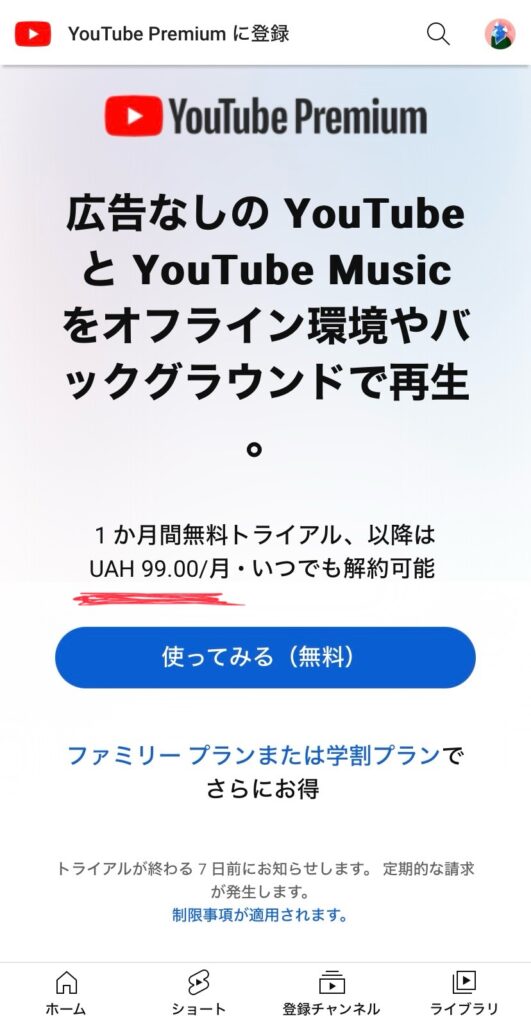
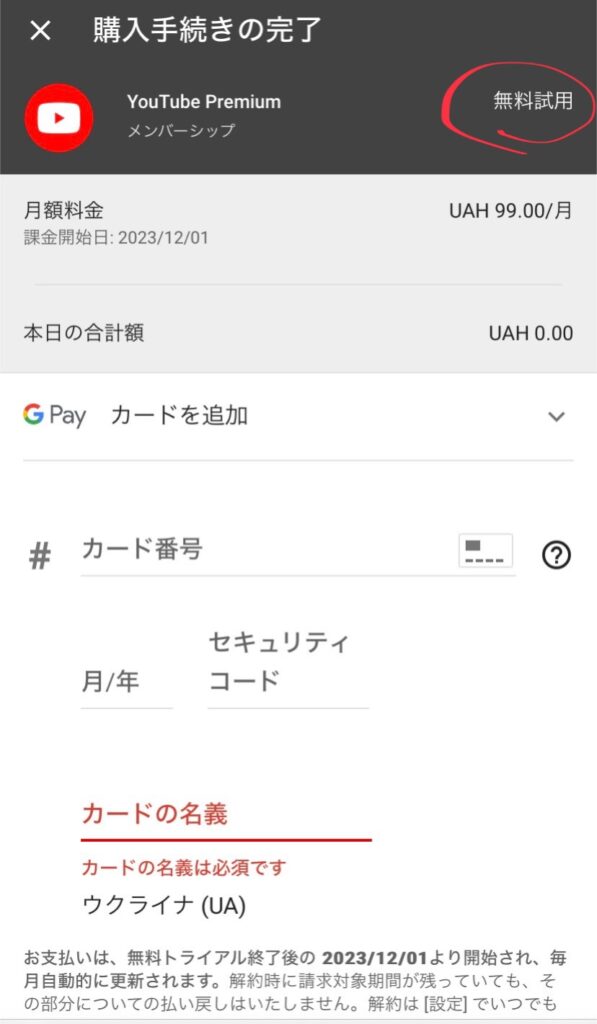
契約する前に必ず再度値段を確認するように。『UAH99.00/月』になっていれば問題ない。
UAHはウクライナの通貨。99.00=約400円(2023年10月現在)為替は日々変化するから、心配な場合は【コチラの為替レート】で現在のウクライナのレートを確認しよう。
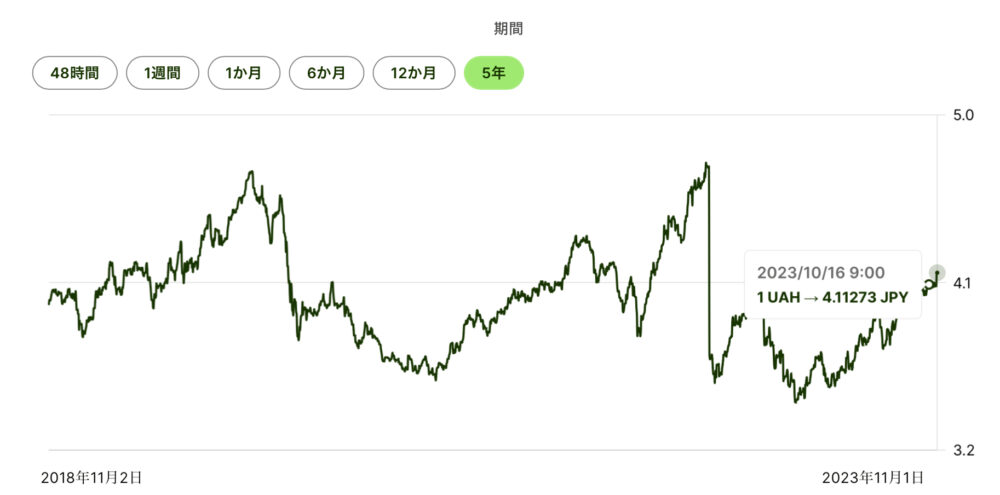
ちなみにウクライナのUAH99.00は直近5年で400円前後を保っている(1番高い時で470円ほど)
最後にYouTubeの画面を見て、左上が『Premium』に変わっていれば、コレで無事『ウクライナ価格』でYouTubePremiumに加入できたということになる。
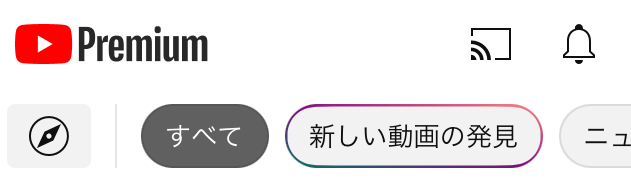
YouTubeプレミアムに加入できたら、NordVPNでウクライナサーバに接続する必要はもうない。接続を解除しても大丈夫だし、NordVPN自体を解約しても大大丈夫だ。
NordVPNの解約方法
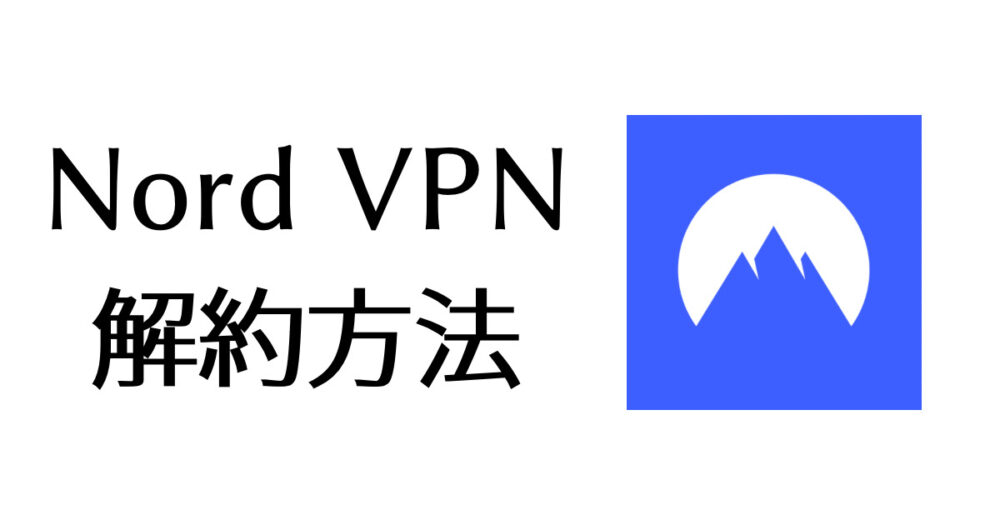
NordVPNを解約する方法は、自動更新をOFFにするだけだ。
- NordVPNにアクセスしてログインする
- メニュー(スマホは左、PCなら右)の『請求』を選択する
- タブメニューの『サブスクリプション』を選択
- 自動更新の『管理する』をクリック
- 『自動更新をキャンセルする』をクリック
自動更新をオフにしておけば、有効期限が終了したら自動的に解約になる。
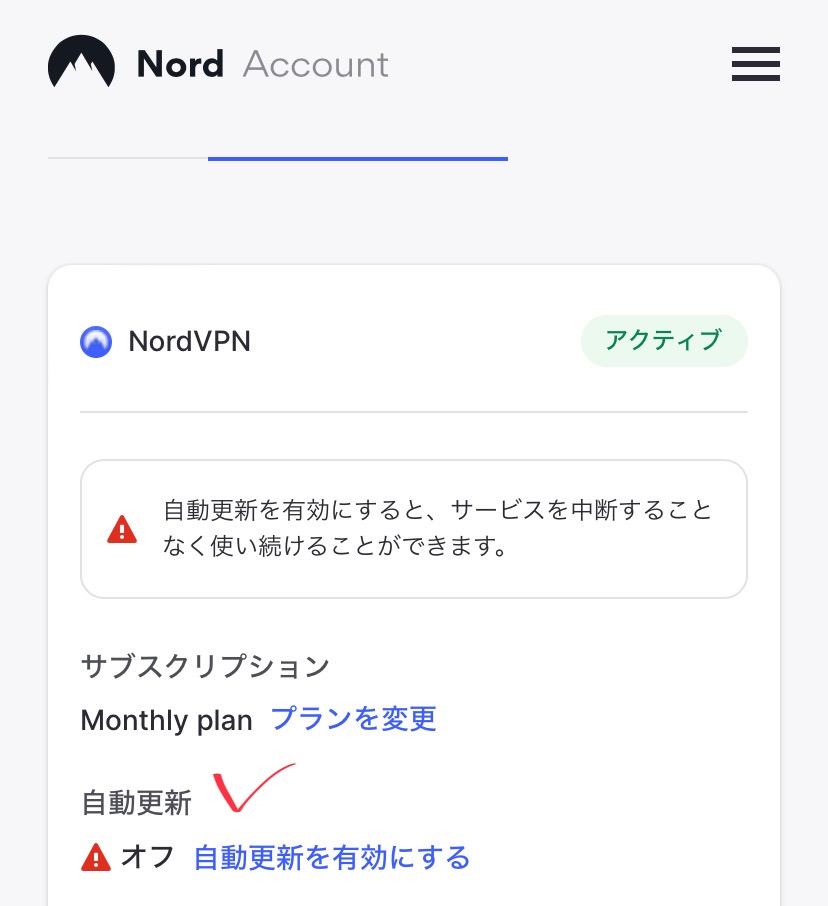
このように自動更新が『オフ』になっていれば大丈夫だ。
解約しても1ヶ月契約なので、有効期限までは利用可能。
ウクライナ経由でYouTubeプレミアムを利用する際のデメリット


良いことばかりのような気がするけど…良い話には裏があるでしょ?

裏があるわけではないけど、唯一、気になった点がコレ!
デメリットは『YouTubemusic』のヒットチャートのデフォルトが『ウクライナ』になるということだ。
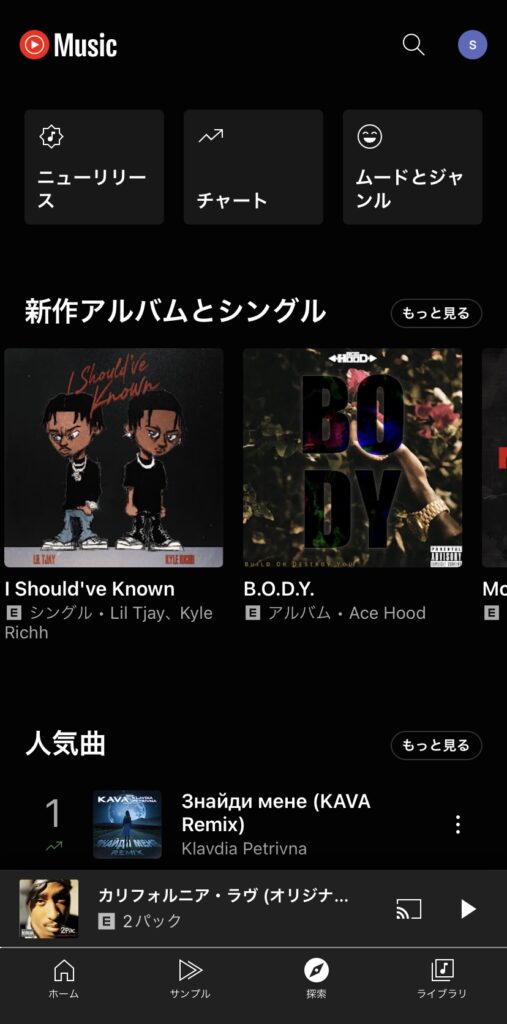
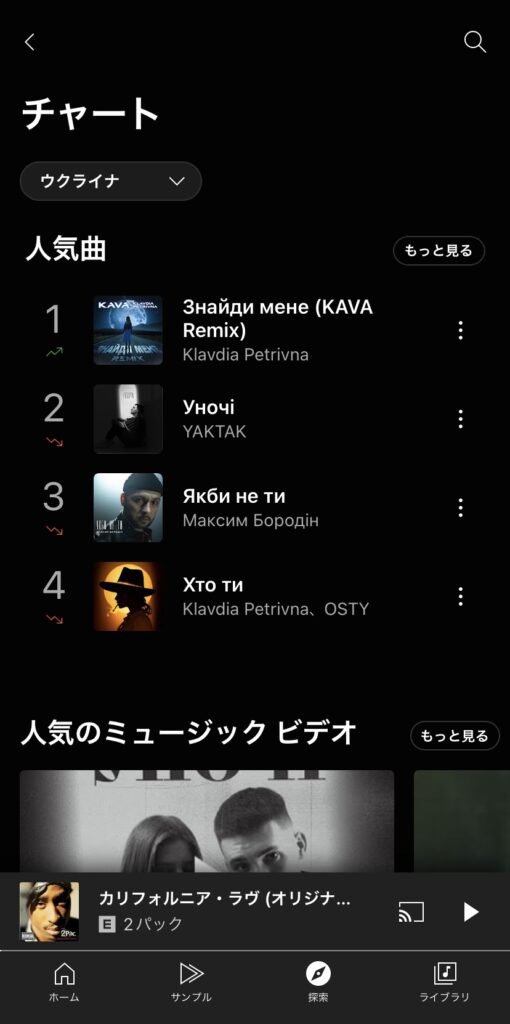
普通に利用する分には全く気にならないし、日本のチャートが見たかったら上の画像の『ウクライナ』というところを『日本』に変えたら切り替えることはすぐに可能。
逆にいえばそれ以外の部分は、日本経由で契約するのと何ら変わりなく利用できるのだ。
このデメリットのためにだけに800円近く高い契約をする必要があるのだろうか?いやない(反語)
YouTubeプレミアムを安く利用する方法のまとめ
今回はNordVPNを利用してウクライナのYouTubeプレミアムを格安で利用する方法を紹介した。
利用できる機能はほぼ同じなのに、ウクライナ経由で契約することによって年間1万円近くお得に利用できるのだから、利用しない手はないだろう。
改めて手順をまとめると
- NordVPNを契約する
- Googleアカウントを作成
- VPNでウクライナサーバに接続
- GooglePayの設定
- YouTubeプレミアムを契約
このように『知っているか、知ってないか』の知識の差でYouTubeプレミアムをお得に利用できるので、ぜひ試してみてほしい。
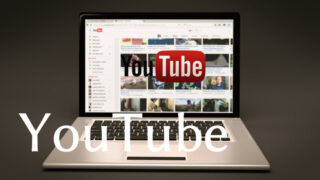






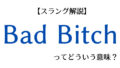
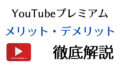
コメント